电脑耳机听不见声音是为什么 电脑插上耳机没有声音
当我们在使用电脑时,有时候会出现插上耳机却听不到声音的情况,这可能让我们感到困惑和烦恼,不知道到底出了什么问题。出现这种情况的原因有很多,可能是因为耳机本身出现了故障,也可能是因为电脑设置有问题。在遇到这种情况时,我们需要逐一排查可能的原因,找到解决方法,让耳机重新发挥出应有的功能。
步骤如下:
1.电脑插上耳机没声音首先我们需要排除下,是不是耳机本身的问题。比如:是不是坏了,或者耳机线接触不良。建议可以插入其他人的手机或者电脑测试下。如果是耳机的问题,建议进行更好。

2.检查你耳机是否有音量开关。如果你是买的一些电脑专用的耳机的话(尤其是头戴式那种),一定要摸摸看你的左侧耳机或者右侧耳机是否有音量调节键。看看是否是因为耳机调节到声音最小的位置去了。

3.查看电脑的音量图标是否是如下的“X”符号,可能是因为你电脑调节为静音了。我们调整下音量再试看看。
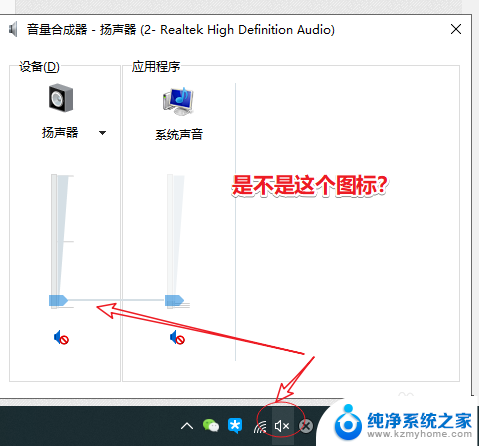
4.尝试切换下音频输出设备。目前普遍的系统都有两个输出设备,一个是扬声器,一个是realtek高清晰音频。可以切换下看效果。可通过控制面板--声音设置进行调整。
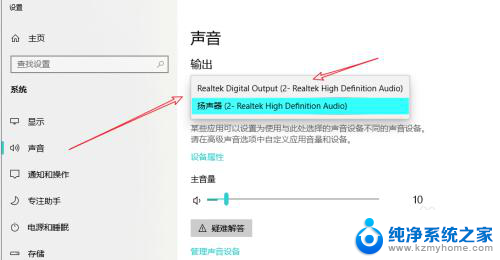
5.注意耳机插入的电脑孔是否正确。对于台式机而言,一般有两个孔,一个绿色一个粉色。绿色的空位(有一个耳机图标),而插入耳机线的,切勿搞错。

6.重装音频驱动。若以上方式尝试均无效果,建议可以卸载音频驱动重新安装(比如下载一些驱动安装软件)。重启电脑之后再插入耳机测试下。
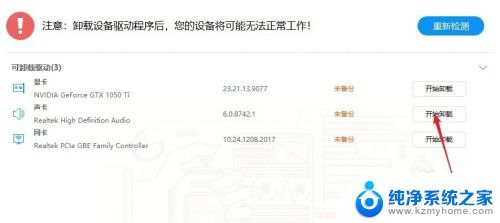
以上是关于电脑耳机听不到声音的所有内容,如果你遇到相同的情况,请参考小编的方法来解决,希望对大家有所帮助。
电脑耳机听不见声音是为什么 电脑插上耳机没有声音相关教程
- pr插耳机听不到声音 PR没有声音的原因是什么
- 为什么耳机突然没声音了 电脑耳机插上去没声音
- 台式电脑插上耳机为什么没有声音 台式电脑耳机插入后没有声音怎么处理
- 为什么我没有声音而且声音还是连的耳机 电脑蓝牙耳机连接成功但没有声音问题怎么处理
- 为什么耳机插上主机没声音 台式电脑插入耳机没有声音怎么调节
- 手机耳机能听到声音但是麦克风没声音 电脑耳机有声音麦克风无声音怎么解决
- 电脑耳机声音很小很杂 耳机插入耳朵没有声音怎么办
- 为啥插上耳机没有声音 笔记本电脑声音突然消失怎么办
- 耳麦没有声音电脑怎么设置 耳麦插在电脑上没声音怎么调
- 电脑插上耳机后耳机没声音 笔记本电脑开不出声怎么办
- thinkpad没有蓝牙 ThinkPad笔记本如何打开蓝牙
- 华为锁屏时间设置 华为手机怎么调整锁屏时间
- 华为的蓝牙耳机怎么连接 华为蓝牙耳机连接新设备方法
- 联想电脑开机只显示lenovo 联想电脑开机显示lenovo怎么解决
- 微信怎么找回原密码 微信密码忘记怎么找回
- 无线耳机怎么调左右声道 如何设置蓝牙耳机左右声道
电脑教程推荐
- 1 联想电脑开机只显示lenovo 联想电脑开机显示lenovo怎么解决
- 2 如何使用光驱启动 如何设置光驱启动顺序
- 3 怎么提高笔记本电脑屏幕亮度 笔记本屏幕亮度调节方法
- 4 tcl电视投屏不了 TCL电视投屏无法显示画面怎么解决
- 5 windows2008关机选项 Windows server 2008 R2如何调整开始菜单关机按钮位置
- 6 电脑上的微信能分身吗 电脑上同时登录多个微信账号
- 7 怎么看电脑网卡支不支持千兆 怎样检测电脑网卡是否支持千兆速率
- 8 荣耀电脑开机键在哪 荣耀笔记本MagicBook Pro如何正确使用
- 9 一个耳机连不上蓝牙 蓝牙耳机配对失败
- 10 任务栏被隐藏时,可以按 键打开开始菜单 如何隐藏任务栏并用快捷键调出